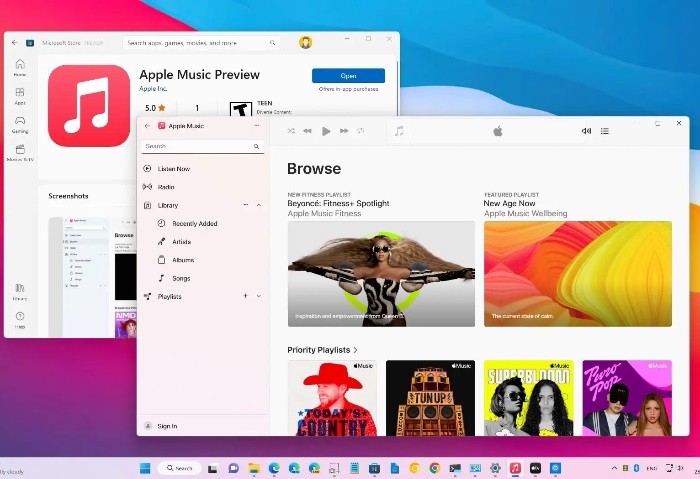
Apple Music for Windows
أطلقت شركة آبل مؤخرًا تطبيق Apple Music على نظام ويندوز، مما يسهل على مستخدمي النظام إضافة الموسيقى الخاصة بهم إلى مكتبة Apple Music ومزامنتها مع أجهزة الآيفون.
يقدم هذا التطبيق طريقة جديدة ومباشرة لعشاق الموسيقى لتوسيع مكتبتهم الموسيقية وتجربتهم الصوتية عبر مختلف الأجهزة.
إليكم دليلًا شاملاً لعملية إضافة الموسيقى إلى Apple Music for Windows ومزامنتها مع أجهزة آبل المحمولة.
1. تحميل وتثبيت تطبيق Apple Music:
للبدء، توجه إلى متجر مايكروسوفت وابحث عن "Apple Music". انقر على "Install" لتحميل التطبيق وتثبيته على جهاز الكمبيوتر الخاص بك. بعد الانتهاء من التثبيت، افتح التطبيق لبدء استخدامه.
2. تشغيل التطبيق وموافقة على الشروط:
عند فتح التطبيق لأول مرة، ستحتاج إلى الموافقة على الشروط والأحكام. اتبع التعليمات للانتقال إلى الشاشة الرئيسية للتطبيق.
3. تسجيل الدخول أو التجاوز:
ستظهر نافذة تطلب منك تسجيل الدخول باستخدام Apple ID. يمكنك اختيار تسجيل الدخول للحصول على جميع ميزات الحساب، لكن يمكنك أيضًا تخطي هذه الخطوة والبدء في استخدام التطبيق مباشرةً إذا كنت تفضل ذلك.
4. إضافة الأغاني إلى مكتبة Apple Music:
من قائمة التحكمات الموجودة في أعلى الجهة اليسرى (رمز الثلاث نقاط)، اختر "Import". ستظهر لك نافذة تصفح ملفات النظام، حيث يمكنك تحديد الملفات الموسيقية بصيغتي mp3 أو m4a لإضافتها إلى مكتبة Apple Music الخاصة بك.

1. تحميل وتثبيت تطبيق Apple Devices:
ابحث في متجر مايكروسوفت عن تطبيق Apple Devices وقم بتثبيته على جهاز الكمبيوتر الخاص بك. بعد التثبيت، افتح التطبيق.
2. توصيل الآيفون بالحاسوب:
استخدم كابل USB لتوصيل الآيفون بجهاز الكمبيوتر. عند توصيل الجهاز، ستظهر نافذة على الآيفون تطلب منك السماح لجهاز الكمبيوتر بالوصول إلى ملفاتك. قم بتأكيد هذا الإذن.
3. الوصول إلى خيارات الموسيقى:
في تطبيق Apple Devices، ستجد واجهة تحكم تحتوي على تفاصيل حول جهازك. ابحث على الجهة اليسرى ضمن قائمة التحكمات، واختر "Music" للوصول إلى إعدادات الموسيقى.
4. تفعيل ومزامنة الموسيقى:
قم بتفعيل خيار "Sync music onto iPhone" الموجود في أعلى الشاشة. يمكنك الاختيار بين مزامنة جميع الموسيقى المتاحة على جهاز الكمبيوتر الخاص بك مع الآيفون، أو تحديد بعض الأغاني من القائمة السفلية. بعد اتخاذ القرار، انقر على "Apply" لتبدأ عملية المزامنة.
بمجرد اكتمال المزامنة، ستجد الموسيقى المضافة حديثًا في تطبيق Apple Music على الآيفون، ويمكنك الاستمتاع بأغانيك المفضلة في أي وقت وأي مكان.
هل أحتاج إلى iTunes لاستخدام Apple Music على نظام Windows؟
لا، لم يعد من الضروري استخدام iTunes للاستفادة من Apple Music على أجهزة الكمبيوتر التي تعمل بنظام Windows.
توفر Microsoft تطبيق Apple Music مخصصًا يمكنك تنزيله من متجر Microsoft، والذي يوفر جميع الميزات الأساسية لبث وإدارة مكتبة Apple Music.
هل يمكنني تنزيل الموسيقى من Apple Music للاستماع إليها في وضع عدم الاتصال على جهاز الكمبيوتر الخاص بي؟
نعم، يمكنك تنزيل الأغاني والألبومات للاستماع إليها في وضع عدم الاتصال على جهاز الكمبيوتر بنظام Windows.
ابحث عن الأغنية أو الألبوم المطلوب، وانقر على زر التنزيل (عادةً يكون سهمًا لأسفل) لحفظها على جهازك.
هل يتوفر Apple Music مجانًا؟
لا، يتطلب Apple Music اشتراكًا شهريًا للاستفادة من جميع مزاياه.
بأي صيغة يتم تنزيل الأغاني من Apple Music؟
لا يمكنك اختيار صيغة التنزيل، حيث يتم تشغيل الأغاني فقط عبر تطبيق Apple Music.
الثلاثاء، 18 فبراير 2025 12:53 م
الثلاثاء، 18 فبراير 2025 10:52 ص
الثلاثاء، 18 فبراير 2025 10:52 ص
الثلاثاء، 18 فبراير 2025 10:51 ص
الجمعة، 31 يناير 2025 09:32 ص
الأربعاء، 30 أكتوبر 2024 04:58 م
الأربعاء، 30 أكتوبر 2024 12:03 م
ابحث عن مواصفات هاتفك
ماركات الموبايلات
أضغط هنا لمشاهدة كل الماركاتأحدث الموبايلات

Apple iPhone 13 Pro Max

Xiaomi Redmi Note 11

Samsung Galaxy A52s

OPPO Reno6 Pro 5G

realme GT2 Pro

vivo Y19

Honor 50 Pro

Huawei Nova 9

Nokia 8.3 5G
Back Top